iPhone提示“面容ID不可用”,无法在此iPhone激活面容ID怎么办?
最近许多苹果用户在论坛反馈无法激活面容ID。在这篇文章中,小编将为大家分析分析可能导致该问题的原因以及解决办法。
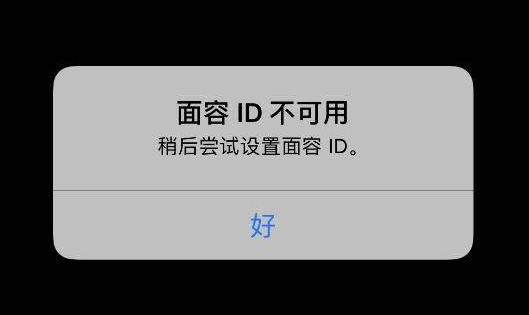
哪些iPhone机型支持面容ID?
你要做的第一件事是检查您的iPhone型号是否支持面容 ID。目前市场上只有少数机型支持该技术。
如果你使用的是iPhone X、iPhone XR、iPhone XS、 iPhone XS Max、 iPhone 11系列、 iPhone 12系列、 iPhone 13、 iPhone 13 mini、 iPhone 13 Pro 、iPhone 13 Pro Max 则可以在手机上设置和使用面容ID。
检查面容ID设置
如果iPhone的面容ID设置不正确,或者根本没有该功能,它也无法使用。前往设置 > 面容ID与密码,如果出现提示,请输入iPhone密码。
之后检查面容ID是否设置正确。另外,你还需检查尝试使用面容ID的功能,例如iPhone解锁或Apple支付是否已开启。
重设面容ID
如果你没有设置过面容 ID,则需要先进行设置,然后才能使用与其关联的任何功能。如果设置过了,也可以尝试重设面容ID。
进入设置 > 面容ID与密码。当提示时,输入你的手机密码。点击重设面容ID,然后安装手机提示进行操作。
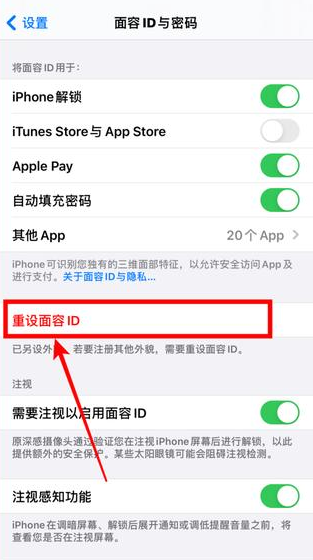
在设置面容ID时,请注意:
确保前置摄像头没有被任何物体覆盖。
确保没有任何东西遮住你的脸。
确保你的iPhone与脸的距离没有超过手臂的长度。
重启iPhone
如果你的iPhone已经是最新的iOS版本,并且面容ID设置正确,请重启手机。之后再尝试使用面容ID,看是否可以正常工作。
使用三方工具修复无法在此iPhone上激活面容ID问题
如果以上方法都行不通,你可以尝试使用第三方工具,例如牛学长苹果手机修复工具,修复iOS系统。这款工具可以修复几乎所有类型的iOS问题,例如无法激活面容ID、iPhone黑屏、白屏、更新失败等等。该软件适用于iPhone所有机型,也支持最新的iOS 15。
1.在你的电脑上下载并安装牛学长苹果手机修复工具。安装完成后,启动程序并选择“标准模式”。

2.将你的iPhone手机连接到电脑,点击“下一步”。程序识别到设备后,点击“下载”,开始下载固件。

3.固件下载完成后,点击“立即修复”。修复完成后,设备将恢复正常运行,你可以在手机上正常设置面容ID。

